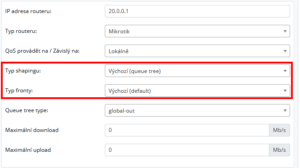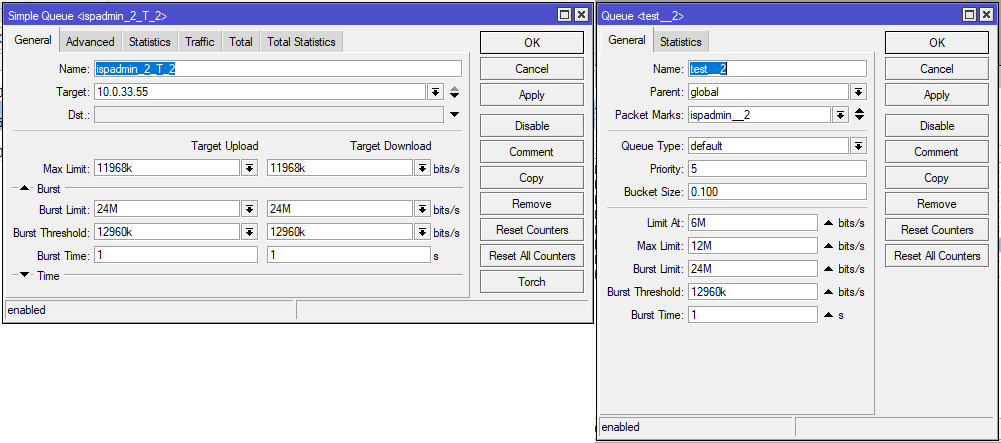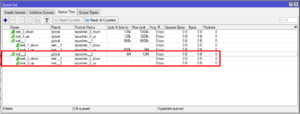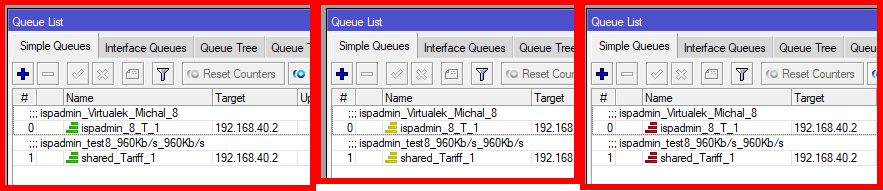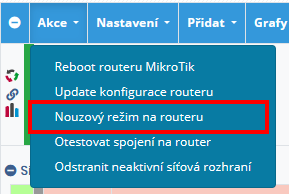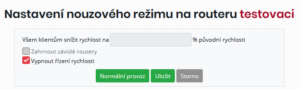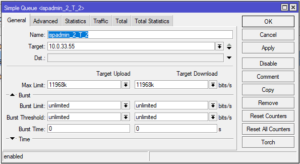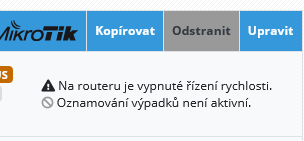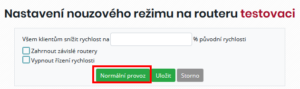Simple Queues
Submodul Simple Queues je možné aktivovat pouze v případě již aktivního modulu NMM (Network Management & Monitoring).
Pro řízení rychlostí klientů byla implementována (ke stávající metodě Queue Tree) i metoda Simple Queues pro routery společnosti MikroTik.
Tato metoda již nevyužívá označování paketů (mangle) a proto se po zapnutí této metody (přepnutí z Queue Tree) z firewallu (sekce Mangle) všechna nastavená pravidla odkazující na klienty odstraní. Zároveň se odstraní i pravidla nastavená v sekci Queue Tree, která se použitím této metody nepoužívají. Tím se odlehčí zatížení CPU samotného RouterBoardu.
Odstraňování pravidel se týká jen těch zařízení, která jsou řízena systémem ISPadmin.
Při deaktivaci submodulu Simple Queues dojde automaticky k přepnutí na původní metodu shapingu – Queue Tree bez možnosti určení typu fronty.
Systémové nastavení
Pokud jsou splněny závislosti pro možnost aktivace submodulu Simple Queues a submodul je aktivní, přibudou v systémovém nastavení (Nastavení –> Syst. nastavení –> MikroTik) dva nové klíče pro globální nastavení vlastností metody Simple Queues.
- mikrotik_default_shaping_type – možnost nastavit defaultní/výchozí použití metody shapingu u těch routerů typu MikroTik, u kterých není konkrétně nastavena jiná metoda. Ovlivněny budou všechny routery MikroTik v systému, u kterých je nastavena možnost výchozí (tímto klíčem dojde k přepnutí). Možnosti nastavení jsou: Queue Tree, Simple Queues.
- mikrotik_default_queue_type – možnost nastavit defaultní/výchozí typ fronty z předdefinovaných typů front MikroTiku. Nastavený typ fronty se následně použije při vytváření queues. Nastavení je s aktivním submodulem Simple Queues platné i pro metodu Queue Tree. Možnosti nastavení jsou: default, default-small, ethernet-default, synchronous-default, wireless-default
Optimalizace IPv4 vs. IPv6
Metodu Simple Queues je možné využít i s IPv6.
Pokud je použití IPv6 v systému aktivní – nastavením klíče ipv6Enabled (Nastavení –> Syst.nastavení –> Obecné) zapisují se do SQ i adresy IPv6 nadefinované u klientských služeb internet (více informací o IPv6 v ISPA).
Nastavení klíče (ipv6Enabled) ovlivňuje i optimalizaci zápisu queues s IPv4:
- ipv6Enabled zapnuté – adresy IPv6 i IPv4 se zapisují do target jednotlivě (neprovádí se, z důvodu náročnosti výpočtu, optimalizace)
- ipv6Enabled vypnuté – adresy IPv4 se zapisují do target optimalizovaně (výpočtem se adresy před zápisem do queues shlukují do spojitých síť. rozsahů)
Nastavení routeru
Možnost nastavit specifickou metodu shapingu a typ fronty u konkrétního routeru typu MikroTik. Pokud jsou změněny výchozí hodnoty, tak nastavení není ovlivňováno globálními klíči mikrotik_default_shaping_type a mikrotik_default_queue_type.
- Typ shapingu – možnost zvolit jinou metodu shapingu (mimo globálně výchozí) pro zvolený konkrétní router
- Typ fronty – možnost zvolit jiný typ fronty (mimo globálně výchozí) pro zvolený konkrétní router
MikroTik
Pravidla Simple Queues se vytváří jako stromová struktura , která zohledňuje nastavení tarifů (agregaci) v systému ISPadmin.
Princip určení celkové rychlosti pro agregační skupinu je stejný jako v Queue Tree – [celkova_rychlost = ( pocet_sluzeb * rychlost ) / agregace].
Od verze ROS 7.3 je v Simple Queues povolena možnost nadefinovat velikost max-limitu nad dřívější limit 4,2Gb/s (viz changelog ROS 7.3).
K obnovení stromové struktury dochází pravidelně v době updatu konfigurace routeru Mikrotik formou přidáním nebo odebraním jednotlivých pravidel.
Při updatu konfigurace routeru MikroTik se nepoužívaná pravidla (dle nastavené metody shapingu) mažou.
Příklad:
Nastavení typu shapingu z QTREE na SQ se smažou ip/firewall/mangle pravidla klientů a také pravidla v queue/tree. Mažou se pouze pravidla zapsaná systémem ISPadmin (začínající ispadmin_).
OMEZENÍ
Každá skupina (sdílený tarif), která sdružuje určitý počet IP adres ze seznamu/spojitých sítí je omezena počtem 128 IP/sítí (limit MikroTiku). Pokud takový případ nastane, vytvoří se skupina další se stejnými vlastnostmi pro zbylé IP (nad 128). S tímto počtem IP adres souvisí i nastavení/použití optimalizace (viz info výše) – Optimalizace IPv4 vs. IPv6.
WinBox
Grafická vizualizace zátěže v nástroji WinBox (procentuální využití kapacity/rychlosti – max-limit):
- 0–50 % dostupného trafficu využito – zelená
- 51–75 % dostupného trafficu využito – žlutá
- 76–100 % dostupného trafficu využito – červená
Vypnutí shapování
Tato možnost konfigurace je aktivní pouze při nastavené metodě shapování na routeru – Simple Queues (pouze typ routeru MikroTik).
Pokud je potřeba nastavit „neomezené“ shapování (tj. shapování vypnout) nastavením rychlosti bez limitu se zachováním záznamu přenosů (minimalizace zatížení CPU), tak je to možné nastavením možnosti Vypnout řízení rychlosti u konkrétního routeru ( Akce / Nouzový režim na routeru). Tento stav lze nastavit pouze na vybraném konkrétním routeru MikroTik.
Pro zapnutí normálního režimu shapování je možné tlačítkem – Normální provoz (![]() ) v (Akce / Nouzový režim na routeru).
) v (Akce / Nouzový režim na routeru).
Provedená nastavení se projeví až po updatu konfigurace routeru (automaticky hromadně o půlnoci=master reset) nebo je možné provést manuální update konfigurace (![]() ) konkrétního routeru v přehledu routerů (Hardware –> Routery –> Všechny).
) konkrétního routeru v přehledu routerů (Hardware –> Routery –> Všechny).